Reklama
 Humorysta Andy Rooney zażartował kiedyś, że „komputery ułatwiają robienie wielu rzeczy, ale większości rzeczy, które ułatwiają, nie trzeba robić”.
Humorysta Andy Rooney zażartował kiedyś, że „komputery ułatwiają robienie wielu rzeczy, ale większości rzeczy, które ułatwiają, nie trzeba robić”.
Być może był pierwszym zwolennikiem prostoty. Świat posunął się naprzód, odkąd dokonał tej obserwacji, podobnie jak technologia komputerowa. Jeśli przyjrzymy się razzmatazz technologii, życie stało się pod pewnymi względami prostsze. Wprowadzanie nowych aplikacji i pakietów oprogramowania w dalszym ciągu zwiększa agendę produktywności. Gdzie byłyby porady i wskazówki dotyczące systemu Windows lub powiedzmy, że dodatki do Firefoksa byłyby bez tego głównego pomysłu?
I nadal szukamy produktywnych sposobów robienia tych samych starych rzeczy. Nawet proste rzeczy, takie jak otwieranie pliku lub zapisywanie go w domyślnych lokalizacjach, można dostosować, aby ogolić kilka sekund tu i tam.
Wskazówki i porady dotyczące systemu Windows są obfite. Musimy tylko wybrać i dostosować to, czego chcemy dla siebie. Domyślne zachowanie użytkownika komputera (oprócz wcześniejszego włączenia komputera) koncentruje się w dużej mierze na otwieraniu i zapisywaniu plików. ten
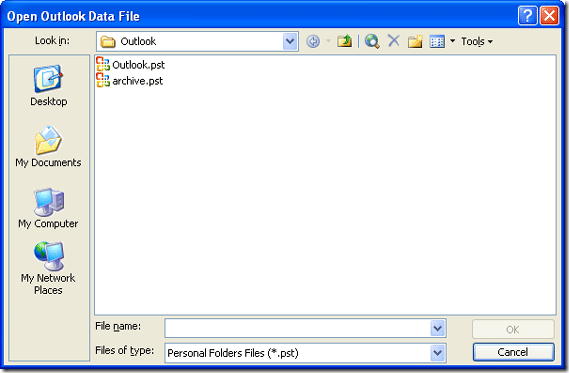
Pięć normalnie powinno służyć jako kliknięcia szybkiego dostępu do najczęstszych obszarów komputera. Ale każdy użytkownik ma indywidualne wyobrażenie o swoich często używanych folderach i lokalizacjach.
Po kilku prostych poprawkach można zmienić domyślne lokalizacje na pasku wspólnych miejsc na bardziej dostosowany zestaw. Kilka postów z powrotem Karl mówił o Miejsca użytkowe Użyj narzędzia Places, aby dostosować lokalizacje w oknie dialogowym otwierania plików [Windows] Czytaj więcej z oprogramowania Simpli. Oto cztery kolejne do zadania dostosowywania.
Hakowanie rejestru
Ok, to brzmi przerażająco. Nowicjusze nie powinni zanurzać się w rejestrze bez poczucia, co robią. I jak w przypadku wszystkich prac inżynieryjnych związanych z rejestrem, wykonaj kopię zapasową rejestru przed poprawką.
Do otwarty edytor rejestru: Biegać - Rodzaj regedit - Kliknij ok.
Aby wykonać kopię zapasową całego rejestru: w edytorze rejestru – kliknij Plik – Eksportuj plik rejestru. Zapisz w preferowanej lokalizacji.
Po wykonaniu tej czynności przejdź do następującego wpisu „„HKEY_CURRENT_USER\Software\Microsoft\Windows\CurrentVersion\Policies\. Tutaj musimy utworzyć podklucz paska miejsca w tej lokalizacji, ponieważ nie jest on domyślnie obecny. Podklucze można utworzyć, klikając prawym przyciskiem myszy pusty obszar.
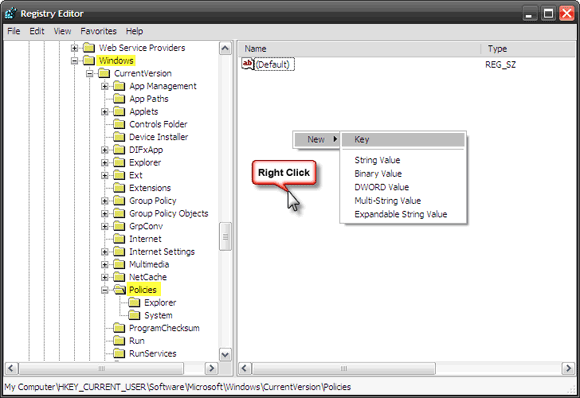
Po wybraniu zasad kliknij prawym przyciskiem myszy pusty obszar i wybierz Nowość – klucz. Wpisz comdlg32. Następnie wybierz comdlg32 i stworzyć podobnie klucz Pasek miejsc.
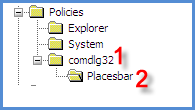
Cały klucz wygląda tak – HKEY_CURRENT_USER \ Software \ Microsoft \ Windows \ CurrentVersion \ Policies \ comdlg32 \ Placesbar
Pięć kluczowych wartości wskaże pięć niestandardowych folderów, które możemy utworzyć dla wspólnego okna dialogowego. Po wybraniu paska miejsc kliknij prawym przyciskiem myszy puste pole i utwórz pięć wartości ciągu (Miejsce0, Miejsce1″¦Miejsce4). Kliknij każdy prawym przyciskiem myszy i wprowadź pełną ścieżkę do wybranego folderu. Jak pokazano na poniższym zrzucie ekranu”¦
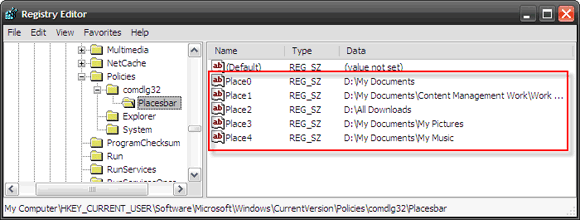
To jest gotowy wygląd”¦

Kilka kluczowych punktów do rozważenia –
- Możesz utworzyć maksymalnie pięć wartości; będą ignorowane przez system.
- Zmiana we wspólnym oknie dialogowym jest odzwierciedlona w całym systemie z wyjątkiem pakietu MS Office.
- Jeśli chcesz wrócić do starego wyglądu, po prostu kliknij prawym przyciskiem myszy i usuń pasek Placesbar.
Korzystanie z Edytora zasad grupy
GPE może służyć jako interfejs użytkownika do wprowadzania pewnych wygodnych zmian w domyślnych ustawieniach systemu Windows. Te ustawienia nazywają się zasady i korzystając z GPE możemy je dostosować dla naszej wygody (pamiętacie posty dotyczące blokowania automatycznych aktualizacji Google, w których używaliśmy GPE?)
GPE to „ukryte” narzędzie administracyjne. Więc mamy do niego dostęp z Run – gpedit.msc.
Kliknij, aby przejść do następującej wspólnej lokalizacji otwartego okna dialogowego – Konfiguracja użytkownika – Szablony administracyjne – Składniki systemu Windows – Eksplorator Windows – Wspólne okno dialogowe otwierania plików.
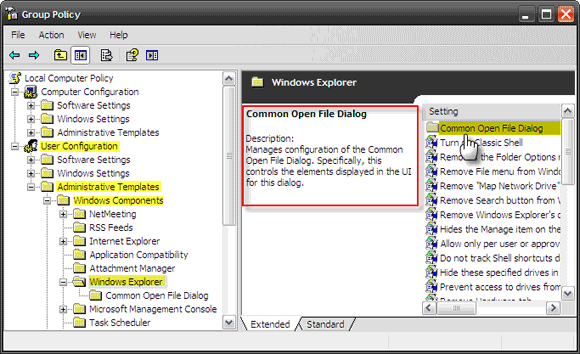
Kliknij dwukrotnie na Wspólne okno dialogowe otwierania plików ikonę folderu, aby uzyskać dostęp do ustawień podanych dla wspólnego otwartego okna dialogowego.
Uzyskać dostęp do Nieruchomości zakładka dla Przedmioty wyświetlane na pasku miejsc klikając go prawym przyciskiem myszy lub klikając Nieruchomości link podany w opisie.
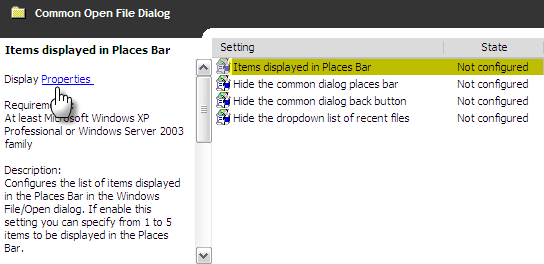
Pole właściwości ma dwie zakładki – Ustawienia oraz Wyjaśniać. Włącz ustawienie i wprowadź pełne ścieżki do wybranych folderów (wyjaśniono również w zakładce Wyjaśnij).
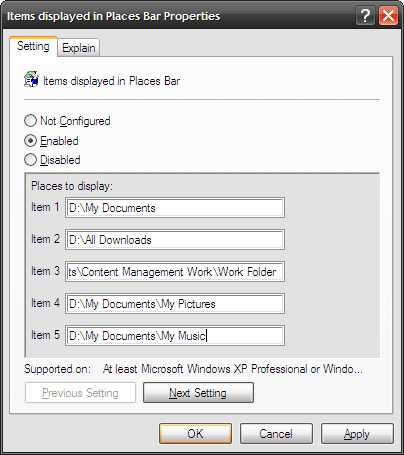
Kliknij Zastosować oraz ok aby mieć swój niestandardowy pasek wspólnych miejsc dialogowych.
Uwaga: Edytor zasad grupy nie jest standardową funkcją systemu Windows XP Home Edition. Chociaż obejścia są dostępne w sieci.
Poprawianie za pomocą narzędzi innych firm
TweakUI jest prawdopodobnie najbardziej znanym narzędziem modyfikującym Windows. Chociaż Microsoft „˜oficjalnie” tego nie obsługuje, uważa się, że jest to Microsoft PowerToy. TweakUI (wersja 2.10) może być używane przez psa do robienia rzeczy, nad którymi się pociliśmy we wcześniejszych dwóch sekcjach.
Przejdź do ustawień wspólnego okna dialogowego i użyj menu rozwijanych po prawej stronie, aby wybrać dowolną z predefiniowanych lokalizacji lub po prostu wpisz własną. Możesz także wrócić do domyślnego wyglądu lub całkowicie ukryć pasek miejsc.
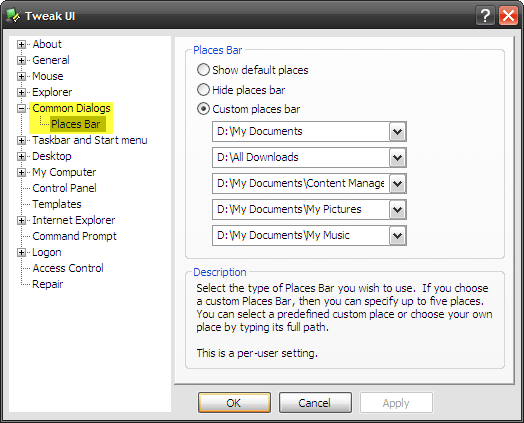
Edytor PlacesBar to zgrabne narzędzie typu open source, które znajduje się tuż przy przycisku do dostosowywania przycisków wspólnego okna dialogowego. Edytor PlacesBar umożliwia ustawienie pięciu niestandardowych folderów do wyboru. Jest też druga zakładka do zmiany ustawień domyślnych dla pakietu Microsoft Office. Jeśli się pomylisz, jest przycisk Domyślny, aby zresetować wszystko z powrotem.
Jedyne irytujące jest to, że ten program, choć darmowy, jest oprogramowaniem dotacyjnym. Okno Paypal wyskakuje raz lub dwa razy, prosząc o otwartość. Edytor PlacesBar współpracuje z Windows 2000/XP/ME/Vista.
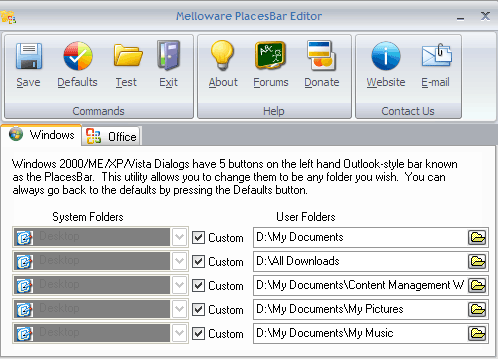
Gotowe!
Dla uproszczenia masz teraz zbyt wiele narzędzi do pracy. To trochę bałaganu, prawda? Ale wybór należy do nas. Jeśli nie lubisz instalować programów, to jest hack rejestru i GPE. Jeśli tak, to są trzy aplikacje, które omówiliśmy w dwóch postach. Który jest Twój narzędzie z wyboru?
Źródło obrazu: grubas
Saikat Basu jest zastępcą redaktora ds. Internetu, Windows i produktywności. Po usunięciu brudu MBA i dziesięcioletniej karierze marketingowej, teraz z pasją pomaga innym doskonalić ich umiejętności opowiadania historii. Szuka brakującego przecinka Oxford i nienawidzi złych zrzutów ekranu. Ale pomysły dotyczące fotografii, Photoshopa i Produktywności uspokajają jego duszę.


